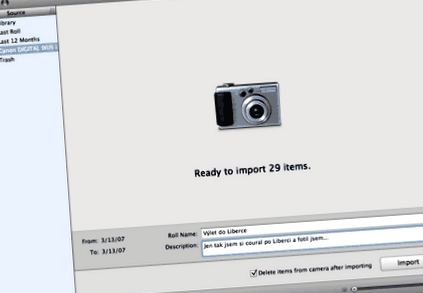iPhoto este un manager de fotografii care vă permite să descărcați, să sortați, să editați în mod rezonabil fotografii și apoi să le exportați fie pe disc, fie în alte programe iLife. Astăzi vom descărca fotografiile, le vom curăța puțin și le vom edita astfel încât să le avem pregătite pentru alte aplicații. În cele din urmă, vă vom sugera modalități posibile de a exporta fotografii direct de pe iPhoto.
Nu trebuie să vă faceți griji cu privire la videoclipuri, le-am scurtat în mod deliberat, astfel încât să le puteți reda imediat după ce ați citit textul de deasupra lor. Chiar dacă am reușit să păstrez o rezoluție rezonabilă, dimensiunea este între 1 și 2 MB, deci o linie mai lentă va fi suficientă.
Avem fotografii din călătorie pregătite în camera digitală. iPhoto vă oferă două modalități de a descărca fotografii pe computerul dvs.: fie prin conectarea unei camere, fie prin conectarea unui cititor de carduri de memorie și folosesc cititorul doar, deoarece, chiar dacă camera acceptă USB 2.0, fotografiile se vor deplasa prin cititor aproape de două ori rapid.
Prima dată când porniți iPhoto, vă va întreba dacă ar trebui să pornească de fiecare dată când conectați o cameră sau un card de memorie de pe acesta, vă recomand să setați să nu pornească, deoarece uneori folosesc cardul de pe cameră ca unitate flash și nu aveți nevoie de iPhoto. Dacă l-ați configurat deja și doriți acum să îl modificați, captura de imagine, aflată în folderul Aplicații, vă va ajuta.
Acum, că aveți conectat un card sau o cameră, iPhoto vă solicită să introduceți un nume și o descriere pentru folderul (rola de film) în care veți salva fotografiile. Vă recomand să nu subestimați această fază, pe măsură ce colecția dvs. de fotografii crește, o veți aprecia. În exemplu, am ales, de asemenea, să șterg fotografiile de pe card după descărcare, pentru că uit de el mai târziu când fac fotografii.
Fotografiile sunt descărcate și primele editări sunt în fața noastră. În primul rând, vom folosi un creion (cred că termenul original este un glisor, dacă vă puteți gândi la un echivalent cehoslovac mai potrivit, aici cu el) în colțul din dreapta jos pentru a mări fotografiile, deoarece timbrele poștale funcționează prost. Vom marca fotografiile care trebuie rotite. Doar pentru a fi clar, faceți clic pe prima fotografie și faceți clic pe Shiftem până la ultima fotografie pentru selecție continuă sau făcând clic cu apăsat Comanda (măr) pentru selecție discontinuă. Faceți clic și țineți apăsată pictograma din stânga jos, dacă este întoarsă în partea greșită Alt, cum am făcut-o pe videoclip.
Întoarcere mică: direcția standard de rotație a fotografiei poate fi setată în Preferințe, precum și în alte proprietăți. Dacă nu vă place să faceți clic, o comandă rapidă de la tastatură vă va fi utilă Comandă-R, resp. Comandă-Alt-R. În scopul tutorialului (în special pentru o înregistrare video rezonabilă) am ales editarea în fereastră, dar, pe cât posibil, folosesc ecran complet.
Acum că avem toate fotografiile rotite, le vom trece în pace și fără milă le vom șterge pe toate cele eșuate (clasic Backspace). iPhoto are propriul coș de reciclare, care nu se varsă cu coșul de sistem, deci verificați-l ocazional și goliți-l.
Când procesam fotografii pe Windows, făceam selecții pur și simplu copiindu-le într-un folder Selectați. iPhoto vă oferă posibilitatea de a crea un album în acest scop (și multe altele). Funcționează similar cu o listă de redare din iTunes - puteți încărca pe ea fotografii, care nu sunt copiate, dar se introduce doar o comandă rapidă. Prin urmare, este ușor să creați mai multe selecții diferite dintr-un set de fotografii. Pe lângă albumele obișnuite, puteți crea și un album inteligent pentru care puteți defini cu ușurință condițiile.
În cadrul albumului, puteți schimba în mod liber ordinea fotografiilor prin simpla apucare și glisare.
Am selectat și sortat fotografii și trebuie să corectăm neajunsurile fotografului. iPhoto a ascuns fotografii originale, deci nu trebuie să vă faceți griji cu privire la experimentare - dacă nu sunteți mulțumit de modificări, este suficient Ctrl-clic A Reveniți la original. Faceți dublu clic pe fotografie pentru a trece la modul de editare. Avem un panou de efecte și un panou de ajustare, puteți face clic pe efecte de mai multe ori, intensificând astfel efectul acestora. În videoclip, am comparat puțin primăria și am convertit o fotografie în alb și negru.
Avem fotografiile sortate, rotite corect și ajustate, este timpul să ne prezentăm lumii cu ele. Cel mai adesea le veți trimite cuiva, deci marcați-vă selecția și faceți clic pe pictogramă Poștă. iPhoto vă oferă alegerea mai multor dimensiuni și apoi trimiteți doar e-mailul pregătit. O caracteristică pe care o folosesc adesea este exportul - fie în dimensiune completă pe o unitate flash, fie în dimensiune redusă, pe care apoi îl folosesc pe web. Obligatoriu marcați fotografiile selectate (presupun că va fi întregul album Selectați) și faceți clic pe Fișier - Export, resp. utilizați o comandă rapidă de la tastatură Comandă + Shift + E și veți avea în față următorul dialog:
Doar alegeți dimensiunea și directorul de destinație.
iPhoto poate, de asemenea, să pregătească destul de bine fotografii pentru imprimare pe o imprimantă de acasă, eu folosesc opțiuni N-up (mai multe fotografii pe pagină, patru sunt rezonabile) și Foaie de contact. Ar fi o alegere interesantă Imprimeuri standard, dacă nu ar oferi doar dimensiunea de inch a fotografiilor care risipesc inutil hârtia.
O formă de prezentare nu foarte utilizată, dar relativ atractivă este prezentarea de diapozitive - fotografii sortate care sunt redate într-o anumită ordine, fundalul poate fi redat de muzică sau chiar de comentariul dvs. Puteți lăsa întreaga creație la iPhoto sau puteți configura totul manual. Deși nu este nimic de setat în prezentarea de diapozitive la prima vedere, nu este cazul.
Puteți utiliza efectul Ken Burns, o funcție sau, mai degrabă, un efect în care nu vedeți întreaga fotografie dintr-o dată, dar „camera” se deplasează încet și se apropie de ea. Nici nu consumă foarte mult timp, de fapt doar ai setat vizualizarea inițială și finală (inclusiv mărirea). Apoi alegeți tranziția între fotografii individuale și muzică.
Avem pregătit un slideshow, doar exportați-l pe disc și bucurați-vă de rezultat (8 MB).
Data viitoare în iMovie, vom edita clipul video înregistrat și îl vom adăuga la prezentarea de diapozitive.
- Cofeina este nevinovată de cele mai comune 13 mituri ale cafelei
- Forum; Vizualizare subiect - Diverse curse - World Tour și altele
- Salată de varză-morcov ca garnitură - Discuție
- Minunile de la Hollywood care au 50 și încă strălucesc Ce nu poate fi făcut de Sandra Bullock, Julianne Moore
- Este mai bine să aveți băuturi regulate sau calde pe portalul care rulează, să difuzați informații, știri, să alergați